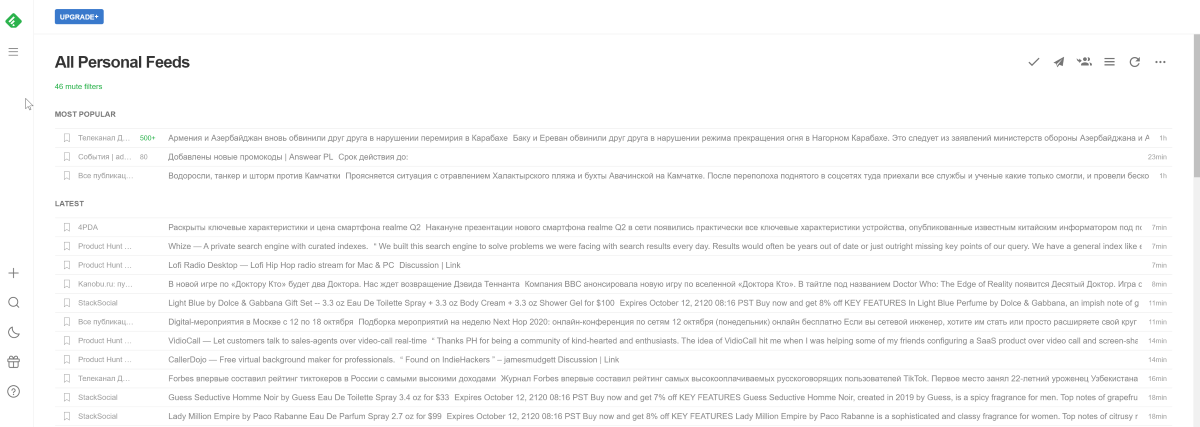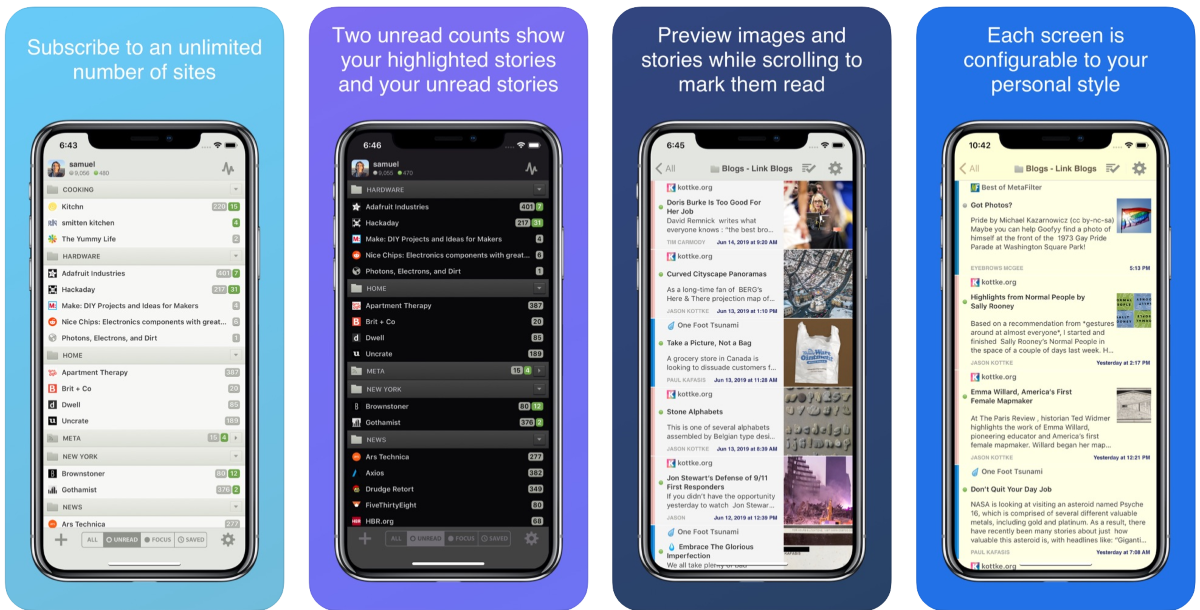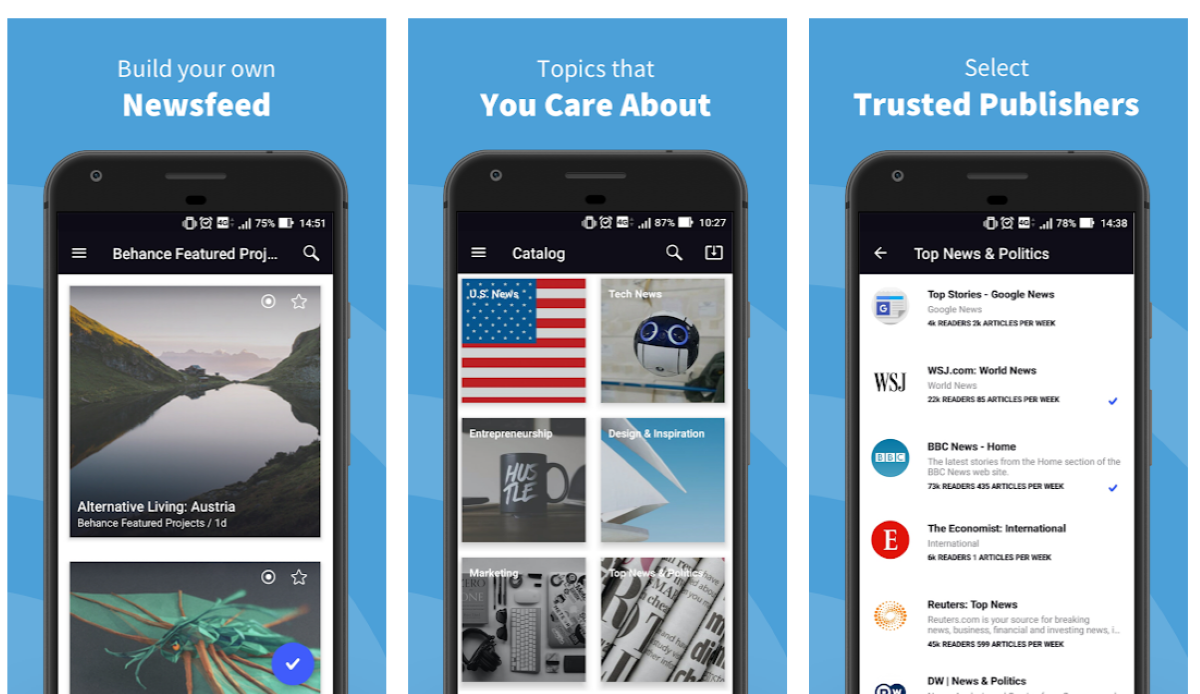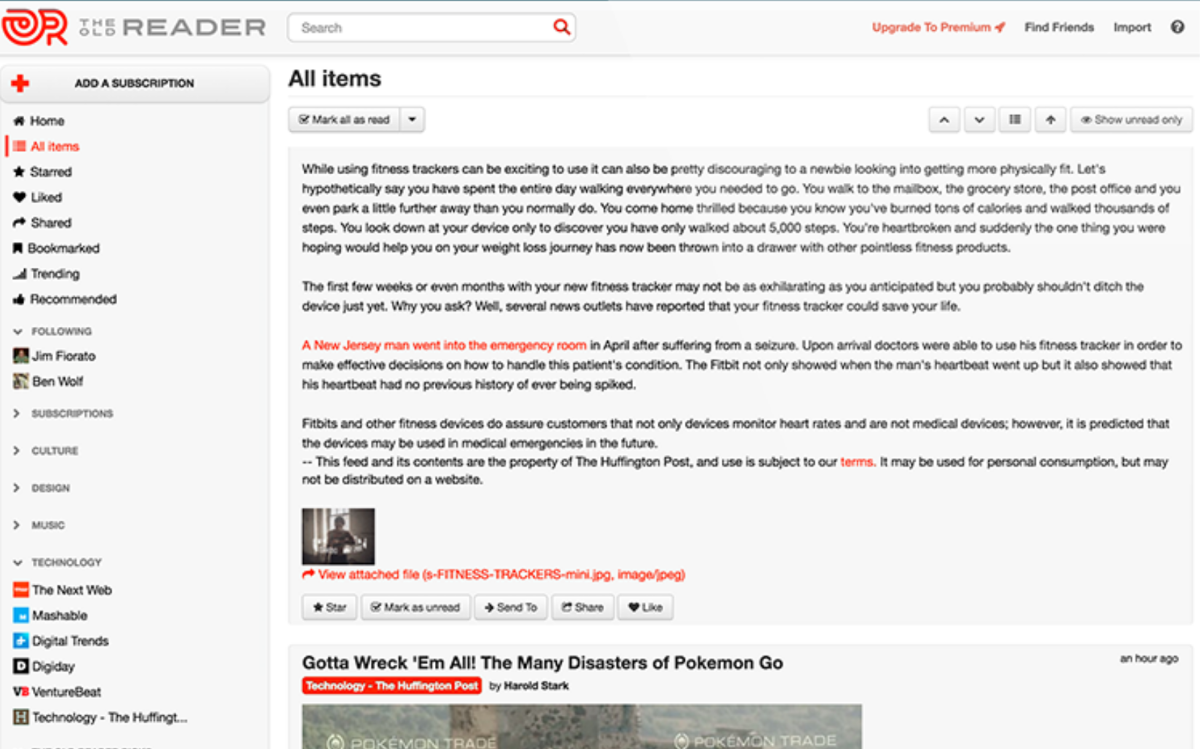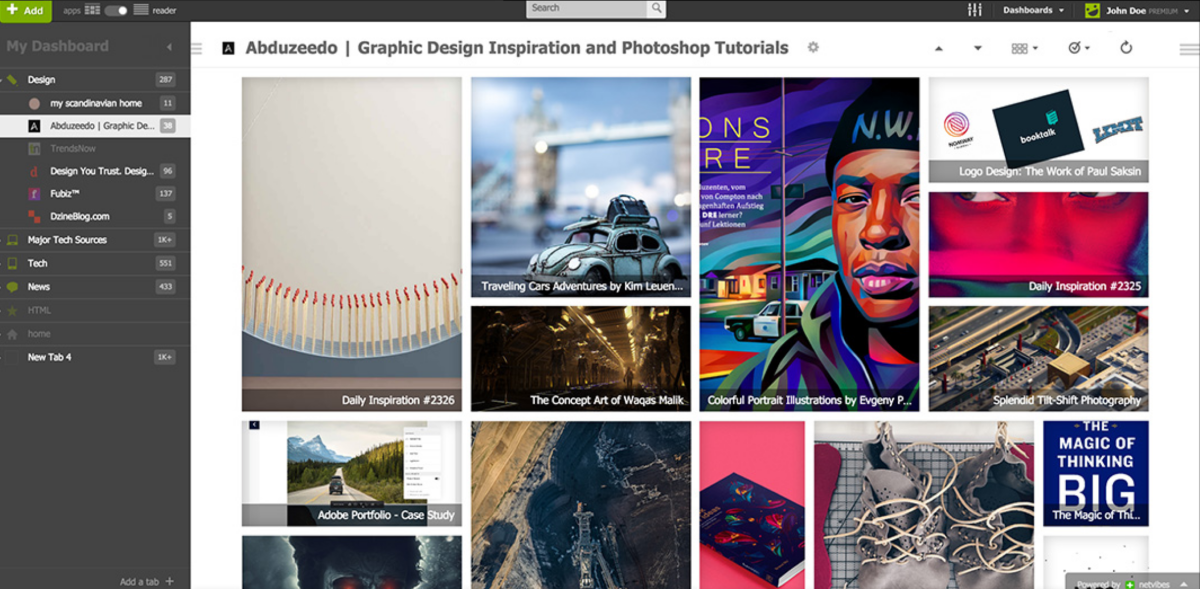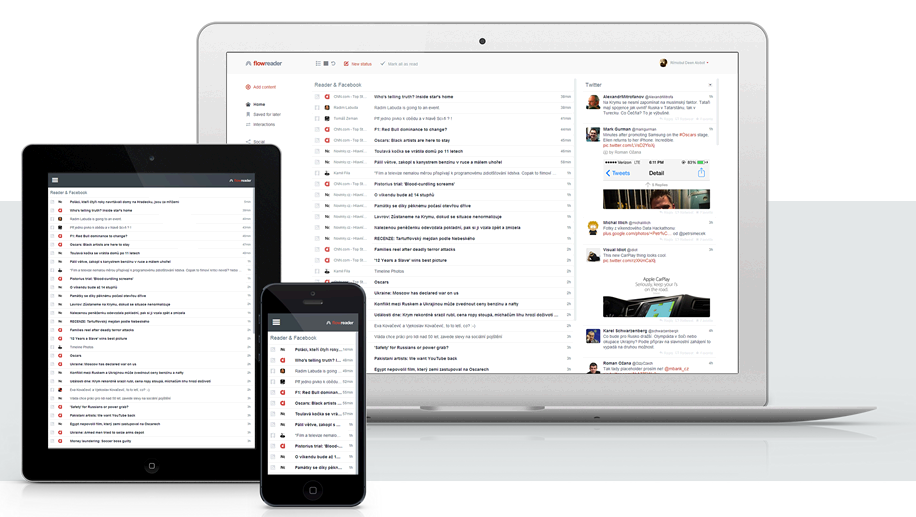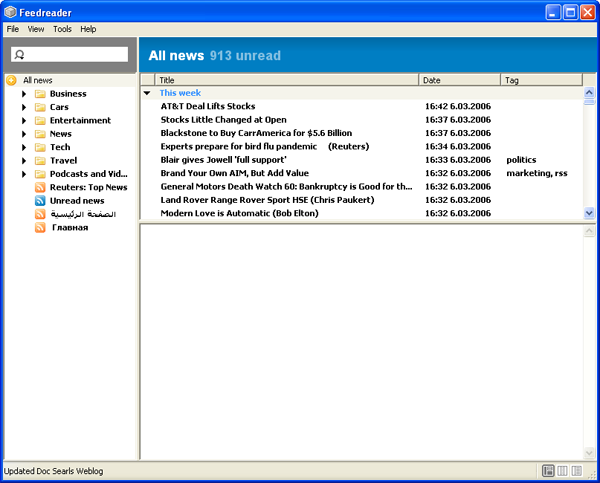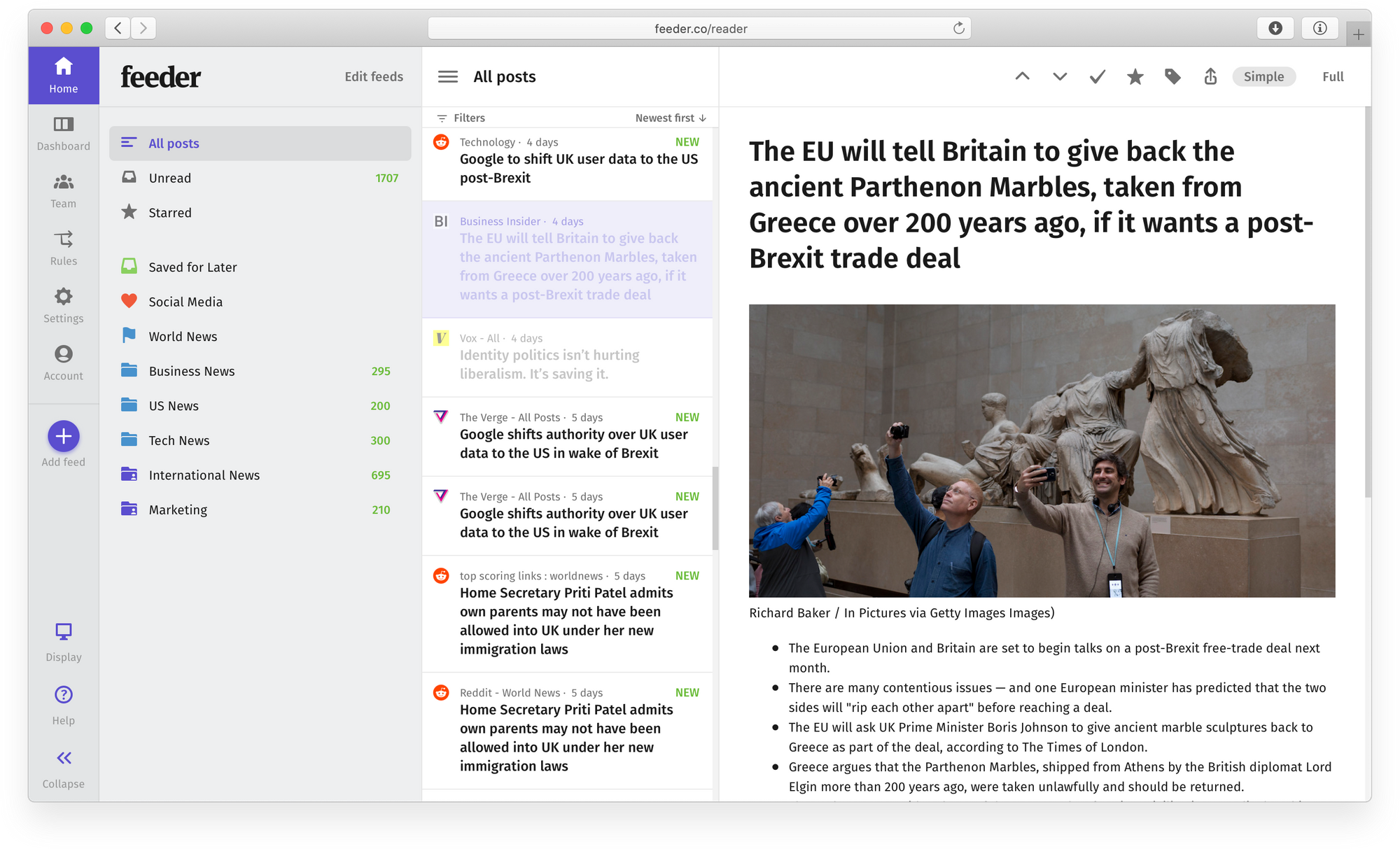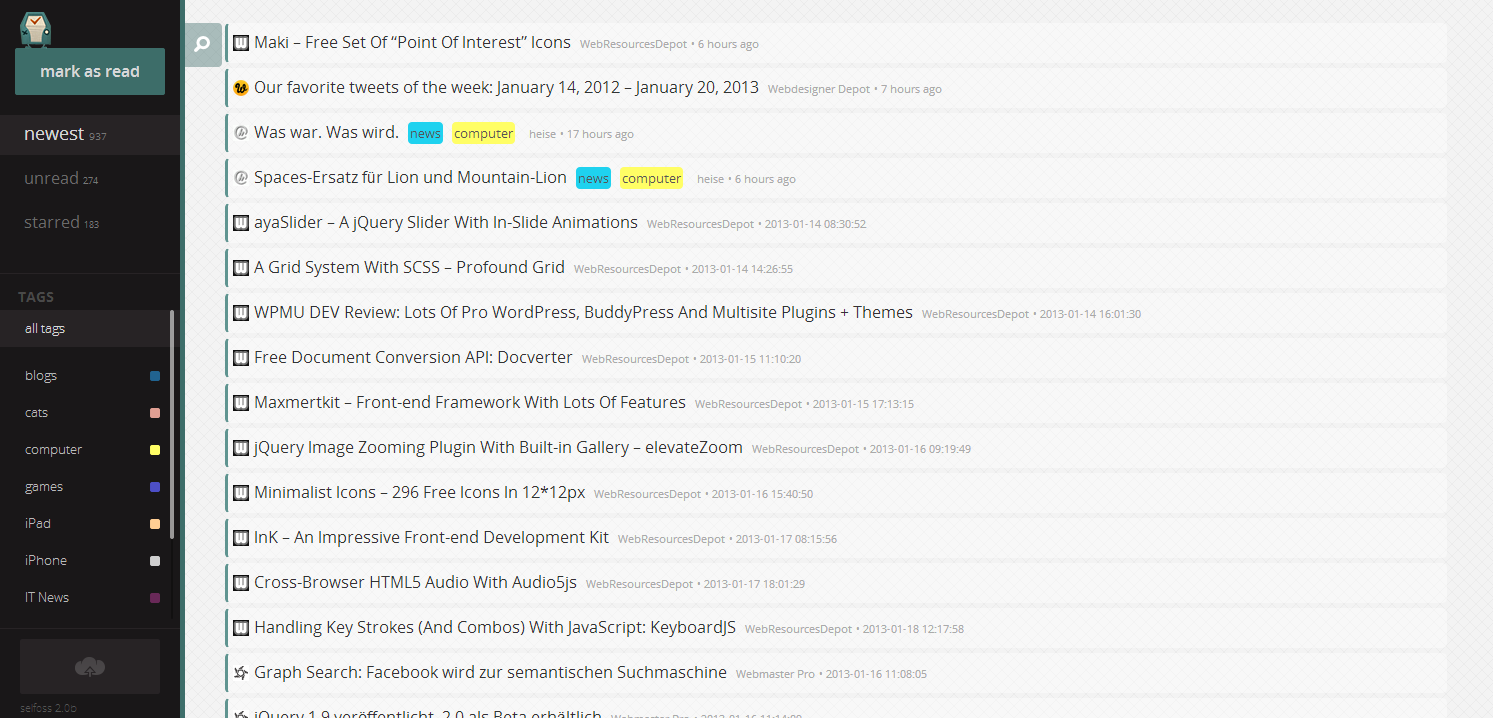rss ридер что это
Что такое RSS ленты новостей и зачем они нужны. Обзор лучших RSS читалок
Привет интернет! Сегодня я бы хотел поговорить о RSS лентах новостей и RSS ридерах (RSS reader, RSS читалки) для этих лент. Я расскажу для чего нужны RSS ленты и что они из себя представляют. Также сделаю небольшой обзор RSS ридеров. В обзор я включу только те RSS ридеры, которые действительно удобны в использовании. Я не буду загромождать пост разными сервисами, программами, что нашел в интернете… Нет, только те программы и онлайн-сервисы, которые заслуживают моего пристального внимания. В заключение поста упомяну о некоторых сайтах, программах, которые не вошли в обзор. Также в конце будет дана ссылка на скачивание программ.
Содержание:
Для того чтобы понять, что такое RSS читалки, нужно знать о сути RSS. А RSS – это новостная лента чего-либо, в частности, какого-либо сайта. При виде слова «RSS», многие ассоциируют его с новостями сайта или блога. В частности, это так, но можно создать свою RSS ленту и публиковать туда то, что вы хотите.
RSS reader (ы) – это программы или онлайн-сервисы, которые считывают указанные вами RSS ленты новостей и выдают список. Именно их я рассмотрю в этом посте, а вы, будучи, не закрыв эту страницу, выберите себе наиболее подходящую RSS читалку. Ну или же найдете еще что-то на просторах интернета или из списка в конце этого поста. Но предупреждаю – лучше не найдете.
Вообще, RSS это полезная штука. Некоторые ее просто недооценивают, а зря ребятки, зря. Очень полезная штука. Можно собрать все новости в одну кучу и быть в курсе всего происходящего. Не потребуется открывать сайты в надежде новых статей. Кстати, я знаю пару интересных фишек по этой теме, так что в последующих постах буду постепенно их раскрывать. Но при одном условии, что RSS будет хоть каким-то местом касаться темы поста.
RSS ридеры можно разделить на 3 типа это:
Наиболее удобными я считаю именно последние, RSS ридеры, которые устанавливаются на компьютер. У них есть одна замечательная особенность, о которой я расскажу в свое время. А пока скажу, что каждый тип RSS ридеров по-своему хорош.
Как подписаться на RSS ленту
Хотя конкретней будет не «Как подписаться», а «Как найти ссылку для подписки». Этот раздел для тех, кто вообще впервые слышит о RSS. А те, кто не первый день в интернете пришли сюда скорее за обзором, о котором пойдет речь чуть позже.
Буду кратким, так как сложного здесь ничего нет. Ниже на скриншоте показаны RSS ссылки, которые вы наверняка встречали.
Если на интересующем вас сайте нет таких ссылок, то введите слово «RSS» в форму поиска и поищите, возможно, вы найдете информацию по этому поводу.
RSS читалки / ридеры, встроенные в браузер
Преимущество таких читалок, это простота в использовании. В пару кликов можно подписаться на обновления открытого сайта. К тому же в браузерах есть синхронизация с сервером создателей. Таким образом, сев за другой компьютер, открыв браузер и войдя в аккаунт, браузер может предложить загрузить эти закладки. Как с RSS не знаю, не пробовал. Знаю только что синхронизация есть в Опере и Google Chome, как в Firefox не знаю. Для хрома нужно устанавливать расширение, которых, благо полно в интернет-магазине от google и все они бесплатны. Только вот на сервер список RSS лент сохранить не получится, если это неофициальное расширение, которых на сколько я знаю нет.
К недостаткам можно отнести слишком маленький функционал, но как вы уже поняли существуют расширения для браузеров способные его расширить.
Firefox
Для того чтобы добавить RSS ленту в браузер Firefox, вам потребуется открыть RSS ссылку (ниже на скриншоте вы можете увидеть, как выглядит такая кнопка. Она есть на всех блогах.) далее зайти в меню «Закладки», выбрать «Подписаться на ленты новостей», если браузер не предложил сразу подписаться. Если предложил, то ниже на скриншоте вы можете увидеть, как это выглядит.
Internet Explorer
Здесь все то же самое. Кликаете по RSS ссылке и нажимаете «Подписаться на этот веб-канал». У меня стоит windows 10, поэтому здесь версия браузера самая последняя. В предыдущих версиях IE, может быть по-другому.
Opera
Здесь чуть по-другому. Заходите на сайт или блог, нажимаете на RSS ссылку и подписываетесь. Как подписываться скриншотом ниже.
Онлайн-сервисы для чтения RSS лент
Яндекс.Новости
Если вы еще не пользовались этим сервисом, то после перехода по ссылке у вас будет примерно следующая картина:
Просто отметьте категории, которые вам интересны. Я выбираю: авто, интернет, наука, вконтакте. Полистав ниже можно увидеть поле для ввода RSS ссылок. Можете спокойно добавлять туда любимые блоги.
Для того чтобы в будущем вносить изменения, вам потребуется перейти во вкладку «Мои новости». Справа вы увидите кнопку «Редактировать». Нажав, вы сможете внести необходимые изменения.
The Old Reader
RSS читалки устанавливаемые на компьютер
Данные читалки я считаю наиболее эффективными. Почему? Потому что у них есть одно замечательное преимущество, а именно функция уведомлений на рабочий стол. Поэтому не надо будет все время держать открытым браузер.
Такие читалки нужны тем, кто первым хочет получать последние новости. К примеру, на блоге, который вы читаете появляется интересный конкурс. О нем вы узнаете из числа первых, даже тогда, когда автор блога не успел сделать e-mail рассылку. Следовательно шанс на успех стать победителем конкурса увеличивается. Особенно если конкурс связан со скоростью выполнения задания среди участников или ограничен по времени. В общем, очень удобно, я скажу.
Сейчас я вам сделаю кратенький обзор RSS ридеров, которые устанавливаются на компьютер. Это те читалки, от которых я в восторге. Недавно я наткнулся на один англоязычный сайт, где был список всех RSS ридеров. Я все отфильтровал и решил написать пост. Нашел 2 программы, которые достойны внимания.
QuiteRSS – как наиболее удобная и качественная RSS читалка
Открыл я эту программу для себя относительно недавно из списка англоязычного сайта. Если бы я не начал писать этот пост, то так и сидел бы на FeedReader, о ней чуть позже.
Программа оказалась самой удобной из всех. Очень радуют фавиконки сайтов. Во всех остальных ридерах приходится внимательно вчитываться, искать нужную RSS ленту. Здесь это дело упрощается глядя на логотип сайта. Есть возможность сортировать по меткам. Также весьма тонкие настройки, если сравнивать с остальными RSS читалками. А вот как выглядит окно оповещений о новых записях на сайтах:
Это окно можно редактировать в настройках. Ширина, отображаемое количество записей, включение и выключение элементов.
Думаю этого достаточно. Возможно, в будущем я буду делать подробный разбор каждой программы, хотя это скучновато. Посмотрим. Следующая программа FeedReader.
FeedReader – как одна из наиболее удобных RSS читалок
Как вы уже поняли, до QuiteRSS, я пользовался FeedReader. В принципе, программа хороша собой, но все же по моей оценке она проигрывает QuiteRSS. Настроек меньше и изображения не подгружаются из RSS лент.
Хотя есть одно преимущество, которое, мне и не нужно, но все же оно есть. Это синхронизация с FTP сервером.
Когда появляются новые записи на сайтах, то значок в трее меняет свой цвет с серого на оранжевый. В программе есть функция уведомлений в виде всплывающего окна, как и в предыдущей программе. Но оно либо не всплывает, либо делает это с большим опозданием.
Feed Notifier – как компактная RSS читалка
Самая компактная из всех, что я встречал. Есть возможность использовать прокси-сервера, в прошлом посте я упоминал о прокси, можете зайти почитать. Окно уведомлений работает корректно. Вот как оно выглядит:
Все что нужно для тех, кто любит не пропускать конкурсы на блогах.
RSS FAST
Программа красочная, удобная, но функционала явно маловато. Хотя с основной функцией справляется как миленькая. Программа платная. Я теперь пользуюсь и буду пользоваться QuiteRSS и на то есть причины. Зачем я тогда упомянул об этой программе? Во-первых, просто высказать свое мнение, а во-вторых, вставить вот эту реферальную ссылку, в надежде, что мне что-то перепадет. Но после предыдущих программ, RSS FAST скорее никто не купит. Если вы хотите подробнее, то ссылку я уже дал. Там и видео, и описание. Все что, нужно.
Заключение
В заключение, я решил упомянуть о еще нескольких программах и сервисах. Многие из перечисленных программ не имеют функции всплывающего окна. Узнать о новостях вы сможете только непосредственно в программе. Но все равно, возможно, вы найдете что-то для себя.
Программы: FeedDemon, RSS Bandit, Abilon, GreatNews, RSSOwl, SE-ReadRSS.
Онлайн-сервисы: feedly, newsblur, commafeed, reader.aol.ru, netvibes.
На этом все. Подписывайтесь, комментируйте. Вступайте в группу вконтакте. Пока!
IT-блог о веб-технологиях, серверах, протоколах, базах данных, СУБД, SQL, компьютерных сетях, языках программирования и создание сайтов.
RSS reader или RSS агрегатор, что это такое и зачем это надо
Здравствуйте, уважаемые посетители моего скромного блога для начинающих вебразработчиков и web мастеров ZametkiNaPolyah.ru. Открываем новый раздел в рубрике Бесплатные полезные программы, который будет посвящен RSS агрегаторам или RSS reader. RSS reader в простонародье называют RSS читалка их используют для того, чтобы получать все самые свежие новости с сайтов. Помимо того, что RSS агрегатор позволяет получать все самые свежие новости с сайтов, он еще и позволяет следить за комментариями на сайтах, но обо всем по порядку.
Следует сказать, что RSS reader бывает двух видов: программный RSS агрегатор и веб-агрегатор RSS. Программный RSS reader – это отдельная программа, которая устанавливается на компьютер, либо встраивается в браузер, как приложение или модуль. Помимо того, что RSS агрегаторы встраиваются в браузер, они могут встраиваться в почтовый клиент.
RSS reader или RSS агрегатор, что это такое и зачем это надо
Веб-агрегатор RSS – это программа для чтения RSS ленты, которая установлена на удаленном сервере в сети интернет. К таким RSS reader можно получить доступ с любого компьютера имеющего доступ во всемирную паутину, главное помнить логин и пароль от своего аккаунта. Два самых ярких представителя онлайн агрегаторов RSS: Google Reader и Яндекс Лента. Вне зависимости от вида RSS агрегаторов, основная функция у них одна: получения новостных лент с интересующих источников.
Добавлять новые новостные потоки можно просто вводя новый адрес RSS, либо выбрать RSS ленту, которую предлагает RSS reader и подписаться на нее.RSS агрегатор сам, автоматически проверяет обновление интересующих сайтов через определенный промежуток времени, который можно задать самостоятельно. Если RSS reader обнаружит обновления, то он вас обязательно оповестит, вид оповещений тоже можно настроить.
Основные функции RSS reader
Понятно, что у любого RSS агрегатора основной функцией является своевременная доставка новостного потока пользователю. Сейчас я хочу поговорить про функции, которые есть практически у каждого RSS reader, помимо основной функции, это те функции, которые помогают сделать получение RSS лент с разных сайтов более комфортным.
Ну, первое о чем хотелось бы сказать так это то, что RSS reader помогает продвигать сайты, да вы не ошиблись сайты можно продвигать и при помощи RSS ленты, поэтому сразу после того, как вы сделали сайт или создали блог, обязательно создайте на нем новостную ленту (RSS feed). В привлечение новых посетителей на сайт, а RSS продвижение сайта можно отнести к SMO продвижению, ничем не стоит пренебрегать.
Второе, что делает RSS reader – запоминает адреса RSS потоков, вы можете добавлять сколько угодно RSS лент в свой RSS агрегатор и постоянно быть в курсе обновлений ваших любимых сайтов, главное не запутайтесь в своих RSS подписках. Следующей функцией RSS агрегатора является возможность давать имена RSS лентам, при добавление RSS ленты в агрегатор вы можете дать ей название, потому что не удобно просматривать RSS ленты по их адресам. Название RSS потоку лучше давать сразу, как только вы добавили адрес ленты.
Еще все RSS reader умеют добавлять описание к RSS потоку, описание RSS ленты должно быть кратким, потому что чаще всего это описание отображается вместе с названием, которое вы дали RSS потоку. Описание ленты должно помочь вам в определение сайта, с которого была получена новость, поэтому оно должно быть кратким, но информативным и понятным. В последнее время многие онлайн RSS reader предлагают так называемые рекомендации, суть заключается в том, что некторые сайты платят фирме производителю RSS агрегатора за то, что она эта фирма будет рекламировать их сайт, рекомендуя своим клиентам подписаться на ту или иную RSS ленту.
Многие RSS агрегаторы предоставляют возможность сортировки RSS лент. Вы можете создавать смешанные тематические RSS потоки и просматривать записи в одном месте из разных RSS лент. Помимо общей сортировки RSS reader позволяет сортировать записи из RSS лент, например по дате или по сайтам, с которых была загружена RSS лента.
Если вы использовали какой-нибудь RSS reader и хотите перейти на использование другого RSS агрегатора, то это всегда можно сделать, просто экспортируя OPML файл одного RSS агрегатора в другой RSS reader. Обычно, RSS агрегаторы позволяют делиться записями из своей RSS ленты в различных социальных сетях или отправлять записи из RSS ленты по почте своим знакомым. Любой RSS агрегатор позволяет отмечать понравившиеся или полезные записи, чтобы через какое-то время обратиться к ним вновь, не просматривая весь полученный RSS поток.
Некоторые RSS reader, особенно онлайн RSS reader позволяют осуществлять поиск по RSS лентам и потокам, просто вводя в соответствующее поле ключевые или интересующие слова. Зачастую онлайн RSS reader предоставляют статистику просмотров той или иной RSS ленты, данная статистика просмотров относится только к вам и не включает других пользователей, подписавшихся вместе с вами на одну и ту же RSS ленту.
9 крутых RSS-читалок
Если вы хотите следить за отдельными каналами или за конкретными авторами и их публикациями, вам нужно приложение для чтения новостных лент. Приложения RSS получают доступ к каналам на сайтах, что позволяет вам контролировать интересующий вас контент. Вместо того чтобы посещать несколько сайтов, просто откройте своё любимое RSS-приложение, где вы увидите все новые сообщения в одном месте.
Если вы ищете замену Google Reader или Digg Reader, ознакомьтесь со следующими 9 приложениями для чтения RSS, которые будут держать вас в курсе происходящего в веб-мире, причём абсолютно бесплатно.
Feedly (Web, iOS, Android)
Если порасспрашивать людей о том, как они следят за обновлениями на сайтах, то в числе первых приложений наверняка окажется Feedly. И нетрудно понять почему: простой и понятный интерфейс Feedly — отличное решение как для обычных читателей, которые просто хотят видеть все интересующие их сайты в одном месте, так и для опытных пользователей, которые хотят воспользоваться всеми функциями RSS-приложений.
С бесплатным тарифным планом Feedly вы получите большинство функций, которые необходимы обычным читателям. Отслеживайте до 100 источников, сортируйте по тематическим категориям сайты, на которые вы подписаны, смотрите видео на YouTube и читайте полнотекстовые статьи (если они доступны) в минималистичном режиме, не отвлекающем внимание. Кроме того, Feedly предлагает мобильные приложения для устройств Android и iOS, поэтому вы можете легко получать доступ к подпискам как дома, так и в дороге.
Но Feedly способен на большее, чем просто отслеживание и агрегирование контента. Перейдите на план Pro, чтобы искать свои каналы, получать Google-оповещения по ключевым словам, добавлять примечания к контенту и выделять важные отрывки. Pro-версия — отличный вариант для профессионалов, которые хотят использовать своё RSS-приложение в качестве исследовательского центра.
А если вы хотите делиться своими RSS-каналами с другими пользователями, делать это вам позволит план Teams. Делитесь лентами, досками, заметками и основными моментами с другими членами вашей команды, чтобы вы могли эффективно сотрудничать, проводя интересные исследования и обмениваясь идеями.
Цена Feedly: тарифный план Basic, который позволяет отслеживать до 100 источников и использовать веб-, Android- и iOS-приложения, — бесплатно; от 64,92$ в год за тарифный план Pro, который включает неограниченное количество источников и категорий, поиск и сторонние интеграции (включая Zapier).
NewsBlur (Web, Self-Hosted Web, iOS, Android)
С помощью бесплатной учётной записи NewsBlur вы можете подписаться на 64 различных канала, читать полнотекстовое содержимое сайтов в веб-ридере, сохранять истории, чтобы прочитать их позже. И вам даже не нужно делать много кликов — статьи отображаются одна за другой.
Но самой интересной особенностью NewsBlur является сложная система фильтрации: новости могут автоматически выделяться или скрываться в соответствии с выбранными критериями. Если вы потратите некоторое время на настройку своих фильтров, система изучит ваши предпочтения и будет выявлять контент, который заинтересует вас больше всего. Таким образом, вы можете подписаться на любое количество сайтов (даже на те, которые публикуют 100 статей в день) и при этом видеть только интересующую вас информацию.
NewsBlur также позволяет вам делиться своими любимыми историями в социальных сетях или внутри NewsBlur. Вы можете добавлять в свой личный «блог» статьи, которые вы читаете и которые вам нравятся, или находить людей со схожими интересами и следить за их «блогами». Вы даже можете бесплатно запустить NewsBlur на своём сервере.
Цена NewsBlur: бесплатно для подписки на 64 сайта; 36$ в год за Premium-аккаунт, который включает неограниченное количество подписок, функции поиска и частного обмена; бесплатный открытый исходный код для запуска приложения на собственном сервере.
Inoreader (Web, iOS, Android, Windows Phone)
Inoreader — один из самых многофункциональных бесплатных RSS-ридеров в этом списке. Не заплатив ни копейки, вы сможете следить за неограниченным количеством каналов и даже осуществлять поиск в своих подписках.
И хотя большинство приложений RSS кэшируют контент только на короткий срок, Inoreader не имеет архивов с ограничением по времени. Ваш контент (даже то, что вы уже прочитали) хранится постоянно. Вы можете организовать отобранные материалы, группируя свои каналы в папки и используя теги для разделения отдельных статей по мере их прочтения.
Всё это делает Inoreader отличным инструментом для опытных пользователей. Но он подходит и для начинающих. После регистрации вам будет предложено пройти обучение, и вы узнаете, как использовать основные функции приложения. Это упростит работу с ним, даже если вам раньше не приходилось иметь дело с RSS.
Если вы перейдёте на один из премиальных планов Inoreader, вы получите ещё больше возможностей. Добавляйте каналы для профилей Twitter и Google+, просто введя имя пользователя, за которым вы хотите следить, пишите расширенные правила сортировки контента по папкам и тегам, настраивайте свою панель инструментов, чтобы видеть только интересующие вас материалы, когда вы входите в систему.
Цена Inoreader: бесплатно за версию с функцией поиска и отсутствием ограничений на количество подписок (с рекламой); от 14,99$ в год за тарифный план Starter (для просмотра страницы требуется логин), обеспечивающий чтение без рекламы, настраиваемую панель управления и настраиваемые правила.
The Old Reader (Web)
Если вам и вашим друзьям нравится один и тот же тип контента, The Old Reader позволит вам делиться своими рекомендациями друг с другом. Просто подключите свою учётную запись Facebook или Google, подпишитесь на друзей, у которых тоже есть учётные записи, и The Old Reader покажет вам рекомендованный ими контент.
Это отличный способ открывать для себя новые блоги, сайты и каналы, а также делиться своим избранным с другими. Если у вас нет друзей, использующих данное приложение, вы можете заглянуть во вкладку «Тренды», чтобы увидеть рекомендации от других пользователей в виде лайков под понравившимися им статьями.
Бесплатный план The Old Reader даёт всё необходимое от RSS-приложения. Просматривайте полнотекстовые статьи, читайте все сообщения в обратном хронологическом порядке и подписывайтесь на целых 100 каналов. Но если вам нужна функция полнотекстового поиска, если хотите отслеживать более чем 100 каналов или вы просто предпочитаете использовать приложение без рекламы, вам необходимо перейти на Premium.
Цена Old Reader: бесплатно, но с рекламой и ограничением в 100 подписок; от 25$ в год за Premium-аккаунт (для просмотра страницы требуется логин), который включает до 500 подписок, один год хранения сообщений и полнотекстовый поиск.
Netvibes (Web)
Как и все другие инструменты в этом списке, Netvibes позволяет следить за интересующим вас контентом в сети. И хотя Netvibes хорош уже как традиционный RSS-ридер, с инструментом Potions он становится и вовсе восхитительным.
Potions — это настраиваемые рабочие процессы с триггерами. С этим сервисом вы можете получить больше, чем с любым другим RSS-приложением. Например, вы можете создать ленту, в которой будут отображаться только @упоминания вашего бренда, или ленту всех сообщений, в которых используется определённый хэштег.
В настоящее время Netvibes поддерживает более 38 триггерных приложений. Он неплохо работает в связке с Twitter, Medium, Reddit и Slack. Просто установите триггер для отслеживания конкретных событий на конкретном сайте, а затем укажите свой RSS-канал в качестве действия, которое должно произойти при срабатывании триггера. Когда вы закончите настройку, все сообщения, соответствующие критериям срабатывания триггера, появятся в вашей ленте вместе с публикациями, на которые вы подписаны.
Таким образом, Netvibes — это действительно мощный инструмент мониторинга для маркетологов, которые хотят отслеживать свои бренды и в то же время быть в курсе изменений в отрасли и важного контента.
Цена Netvibes: бесплатно для тарифного плана Basic, который включает до пяти Potions; от 24$ в год (с ежемесячной оплатой) для VIP-плана, который включает неограниченное количество Potions.
FlowReader (Web)
Если вам нужен простой способ отслеживать новые публикации в Twitter, YouTube, Reddit и Pinterest, то FlowReader будет отличным вариантом для вас. Подпишитесь на любое количество блогов и просматривайте заголовки постов в обратном хронологическом порядке, открывая по ходу просмотра только те, которые привлекают ваше внимание.
Подключите свои учётные записи Twitter, YouTube, Reddit и/или Pinterest, чтобы видеть в отдельных лентах всех людей, бренды, темы и каналы, на которые вы подписаны на этих сайтах. Это избавит вас от необходимости перемещаться по нескольким сайтам, чтобы быть в курсе всего. Также вам будет доступна актуальная хронология сообщений.
Например, когда вы войдёте в Twitter, вы увидите ранжированные твиты, за которыми следуют сохранённые «на случай, если вы пропустили», а уже в завершении — посты в обратном хронологическом порядке. Но если вы просто хотите увидеть, что публикуют люди, на которых вы подписаны, то используйте ленту FlowReader, чтобы обойти рекомендации Twitter и читать сообщения в том порядке, в котором они были опубликованы.
Цена FlowReader: бесплатно.
Feedreader (Web)
Если всё, что вам действительно нужно, — это лишённое излишеств место, где можно было бы отслеживать и собирать интересующий вас контент, Feedreader — это инструмент для вас. Это базовая веб-программа для чтения RSS без рекламы, позволяющая подписываться на каналы, просматривать контент в двух представлениях (развёрнутом или свёрнутом) и отмечать интересующие вас элементы, чтобы просмотреть их позже.
В дополнение к своим стандартным функциям Feedreader предлагает ещё несколько вариантов для тех, кто ждёт от RSS-приложения простоты и удобства работы. Речь идёт о сортировке подписок по категориям, а также об использовании сочетания клавиш для навигации, разворачивания и сворачивания статей, обновления страницы и пометки элементов.
Цена Feedreader: бесплатно.
Feeder (Web, Chrome, Firefox, Safari, Yandex, iOS, Android)
Веб-приложение Feeder не сильно отличается от любого другого приложения из этого списка. Как и все традиционные RSS-ридеры, Feeder позволяет подписываться на сайты и просматривать публикуемые на них материалы в обратном хронологическом порядке. Feeder — приложение не только браузерное, но и мобильное, а значит, вы в любой момент и в любом месте сможете получить доступ к вашей ленте.
Использование Feeder-расширений для браузеров Chrome, Firefox, Safari или Yandex — это, пожалуй, самый простой способ читать новостные ленты. Особенно популярны они среди тех, кто хочет быстро просмотреть только заголовки. Просто щёлкните на значок RSS, чтобы увидеть недавно опубликованные заголовки. Вы можете быстро пролистать последние обновления, читая лишь те статьи, которые вас заинтересовали.
В мобильном приложении для iOS и Android вы получите не только заголовки, но и упрощённые представления полных статей. Это отличный способ всегда оставаться в курсе того, что происходит, даже если вы находитесь вдали от дома.
Цена Feeder: бесплатно за тарифный план Feeder Basic, который включает доступ ко всем приложениям Feeder; от 59,88$ в год (оплата ежемесячно) за план Feeder Pro без рекламы.
Selfoss (Self-Hosted Web, iOS, Android)
Хотите разместить приложение для чтения RSS на собственном сервере? На сегодняшний день Selfoss —один из лучших вариантов для этого (наряду с уже упомянутым NewsBlur). Как и многие другие RSS-приложения, Selfoss упрощает процесс ознакомления с новым контентом на интересующих вас сайтах и имеет основные функции, которые помогут вам организовать ваши каналы.
Selfoss имеет открытый исходный код, так что вы можете скачать приложение бесплатно, изучить его код и настроить всё в соответствии с вашими потребностями. Вы можете добавлять дополнительные источники данных, создавать плагины и загружать уже готовые дополнения. А с помощью Fever API bridge инструмент может синхронизироваться с приложениями, которые были созданы для работы с неподдерживаемым сейчас RSS-ридером Fever. Чтобы начать использовать Selfoss, потребуется немного больше усилий, но это позволит вам создать программу для чтения ленты новостей, идеально соответствующую вашим потребностям.
Цена Selfoss: бесплатно с открытым исходным кодом.